Echo e altri dispositivi Alexa possono creare un fantastico sistema musicale casalingo. In tal senso, puoi ottenere uno straordinario effetto stereo, richiedere un brano specifico o un genere con un semplice comando vocale e goderti funzionalità avanzate per ottimizzare il suono. A volte però, tutto ciò si blocca.
L'assistente vocale, di tanto in tanto, interrompe la riproduzione rifiutandosi di passare al brano successivo. In questo articolo andremo proprio ad analizzare cosa succede ad Alexa e come evitare questo tipo di problema.
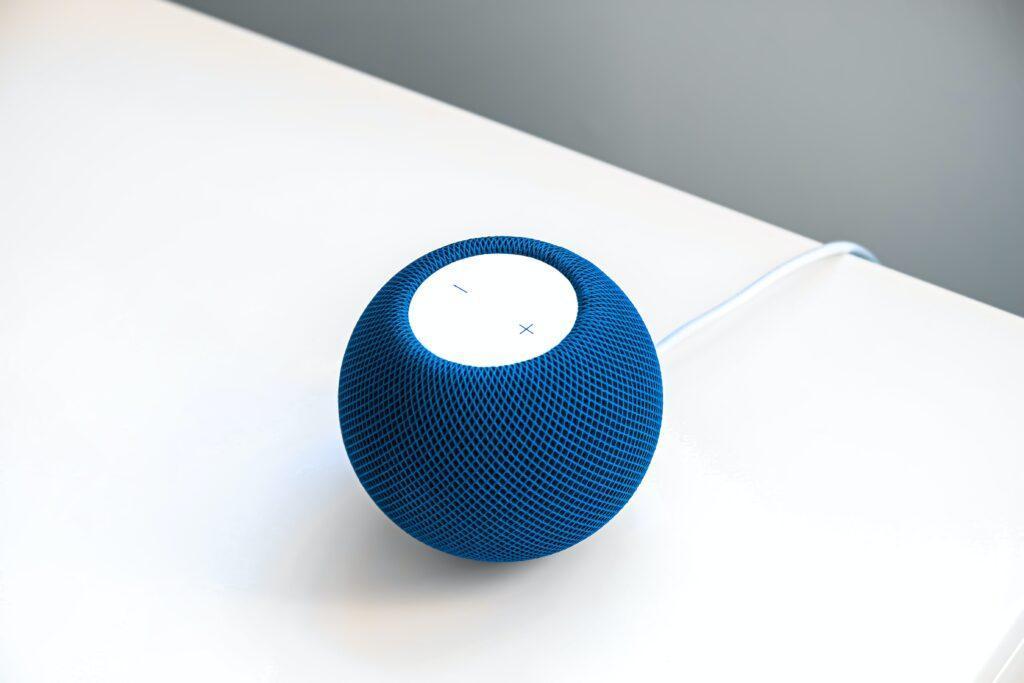
Perché Alexa smette di riprodurre musica dopo un po'?
Ci sono molti potenziali motivi per cui Alexa può interrompere la riproduzione musicale. Proprio la varietà di casistica rende questo evento tutt'altro che raro. Di fatto, i motivi più comuni possono essere:
- le impostazioni musicali di Alexa presentano un bug, il che può portare a una canzone ripetuta in loop o l'impossibilità di riprodurre audio;
- la tua connessione Internet si è interrotta e Alexa non può più trasmettere nulla (se la tua musica si interrompe improvvisamente a metà brano, è probabilmente un problema di rete);
- il problema è con il servizio di streaming musicale che stai utilizzando e non con l'assistente vocale. Alexa può connettersi ad account da Apple Music, Spotify, Tidal e altri servizi ma, anche questi non sono esenti da bug o problemi di sorta;
- Alexa può non comprende i tuoi comandi vocali;
- Alexa a volte può andare in timeout e interrompere automaticamente la musica dopo un certo periodo di tempo.
A meno di rarissimi casi, il problema rientra nelle suddette categorie. Dunque non preoccuparti: esistono diverse vie percorribili per risolvere la situazione.
Come ripristinare la riproduzione musicale?
Di seguito, proponiamo alcune soluzioni che, per casistica, sono in ordine dalla più probabile a quella meno frequente.
Controlla l'alimentazione del dispositivo
Il tuo Echo è collegato alla corrente? Si è spento improvvisamente e senza motivo? Prova a scollegare lo stesso e ad attendere circa 10 secondi, quindi ricollegalo. Questo tipo di riavvio di base può risolvere i bug più comuni e, a meno che non si ripeta in continuazione, non dovrebbe costituire un grosso problema.
Attendi un po'
A volte il problema è solo una pausa temporanea. Alexa potrebbe richiedere qualche secondo per elaborare una notifica o un avviso. Non solo: la canzone stessa potrebbe avere una parte silenziosa all'inizio o alla fine. Oppure il tuo servizio di streaming potrebbe prepararsi per fare una pausa pubblicitaria.
Controlla la tua connessione Wi-Fi
La tua connessione Wi-Fi è attiva? Il tuo router funziona? Se il problema riguarda questo aspetto, riavvia il router per risolvere il problema. Se qualcuno ha modificato di recente la password o le impostazioni Wi-Fi, sarà necessario aggiornare Alexa con le nuove informazioni per tornare online.
Se di recente hai spostato Echo, ora potrebbe essere troppo lontano e dunque avere problemi con il Wi-Fi, con annesse interruzioni delle connessioni. E, naturalmente, a volte i servizi Internet si interrompono semplicemente a causa di problemi infrastrutturali esterni.
Dai uno sguardo al tuo servizio musicale
Se i precedenti controlli non hanno avuto particolari riscontri, può essere una buona idea controllare che l'app di streaming che stai utilizzando sia ancora online. Puoi andare su siti come Downdetector e cercare servizi come Spotify, Apple Music e altre opzioni per vedere se sono attualmente inattivi o meno.
Se non hai ancora collegato il tuo account musicale ad Alexa o sei passato a un altro servizio musicale, dovrai accedere all'app Alexa e gestire il login appropriato. Se il tuo abbonamento al servizio musicale è terminato, dovrai semplicemente rinnovarlo. Se hai cambiato la password per il tuo abbonamento, dovrai aggiornare anche quella password nel contesto di Alexa.

Disattiva modalità Loop
Se la stessa canzone continua a essere riprodotta più e più volte, o Alexa riprodurrà solo una canzone e poi si fermerà, l'assistente vocale potrebbe essere entrato in modalità loop.
Prova a dire "Alexa, disattiva la modalità loop". Se non funziona, puoi anche provare a dire qualcosa come "Alexa smetti di riprodurre musica". Quindi attendi un minuto e riprova a riprodurre i brani per vedere se Alexa ha ricevuto il messaggio.
Controlla se Alexa si sta aggiornando o ha bisogno di un aggiornamento
Se Alexa si rifiuta improvvisamente di fybzuibare, potrebbe essere impegnata in un aggiornamento importante. Questo di solito è accompagnato da un anello blu scintillante sul dispositivo Echo, che il dispositivo mantiene fino al completamento dell'aggiornamento.
D'altra parte, se Alexa si comporta in modo anomalo, è una buona idea accedere all'app, guardare i tuoi dispositivi e scegliere il tuo Echo in modo da poter controllare gli aggiornamenti software di persona. Potresti anche visitare l'App Store sul tuo dispositivo mobile e verificare se l'app Alexa necessita di un aggiornamento manuale.
Assicurati che Alexa sappia di cosa stai parlando
Se il tuo account musicale è collegato e stai dando comandi chiari come "Alexa, riproduci Taylor Swift", allora Alexa dovrebbe sapere cosa intendi. Tuttavia, ci sono alcuni potenziali problemi: innanzitutto, assicurati di aver effettuato l'accesso ad Alexa utilizzando il tuo account Amazon.
In caso contrario, Alexa potrebbe non essere in grado di accedere ai tuoi account legati alla riproduzione musicale. In secondo luogo, se hai cambiato dispositivo di recente, come l'aggiornamento a un nuovo Echo o l'aggiunta di un altro Echo, Alexa potrebbe avere problemi a sapere quale dispositivo desideri utilizzare. Assicurati che i tuoi Echo siano rinominati chiaramente e che tutti i vecchi Echo in disuso siano disconnessi da Alexa.
Hai un adblock che lavora sul router?
A volte dispositivi come i router possono fornire servizi di adblock per l'intera rete Wi-Fi. Sebbene questi possono risultare utili, potrebbero anche creare conflitti rispetto ad Alexa o ai servizi di streaming musicale.
Nel caso, prova a disattivare eventuali adblocker o impostazioni restrittive simili e verifica se riesci ad ascoltare la musica senza problemi.


